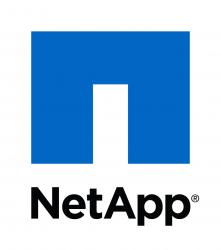In meiner Q&S-Serie möchte ich mit kurzen knackigen CLI-Befehlen aufzeigen, wie man ohne großen Aufwand einzelne Lösungsanforderungen mit NetApp realisieren kann. In diesem Beitrag heute: „How to SnapVault“.
Dies dient als Orientierung für Neueinsteiger und als kleine Core-Command-Sammlung für Erfahrene. Alles basiert auf Beispielen und hat keinen Anspruch auf 100%ige Vollständigkeit…
- 01. Lizenz auf Source and Destination Filer einspielen
- license add XXXXX
- 02. SnapVault auf beiden Filern aktivieren
- options snapvault.enable on
- 03. NDMP auf beiden Filern aktivieren (optional)
- ndmpd on
- 04. Zugriff erlauben auf Source & Destination Filer
- options snapvault.access „host=XXXXX“
- (muss auflösbar sein, auf der Source den Destination Filer und auf dem Destination Filer den Source Filer angeben)
- oder einfach, wenn jeder alles darf:
- options snapvault.access all
- 05. Volume auf der Destination Site anlegen, auf die gesnapvaultet werden soll
- 06. Basisinitialisierung vom Destination Filer aus starten
- snapvault start -S systemA:/vol/volxx/qtree /vol/volxx/qtree
- (qtree auf Destination-Site muss nicht vorhanden sein, nur das Volume)
- 07. Oh da ging was schief…. SnapVault löschen von SnapVault Secondary (Destination Filer)
- snapvault stop /vol/volxx/qtree
- snapvault release sec_qtree_path prim_system:prim_qtree_path
- 08. Alle Standard Snapshot Schedules auf den Filer-Volumes deaktivieren (Source und Destination Filer)
- snap sched VOLNAME 0 0 0
- 09. Alle alten Snapshots bereinigen (Source und Destination Filer)
- snap delete VOLNAME SNAPNAME
- 10. Snap Reserve anpassen (je nachdem, wie viel mit Snapvault vorgehalten werden soll (Source und Destination Filer)
- snap reserve VOLNAME 30
- (in diesem Beispiel 30%)
- 11. Snapshotschedules auf Primärseite festlegen (Produktivsystem = Primary)
Beispiele
- 12. SnapVault Primary Snapshot Schedule weekly (2 Snapshots, jeden Sonntag, 0 Uhr)
- snapvault snap sched volxx sv_weekly 2@sun@0
- 13. SnapVault Primary Snapshot Schedule nightly (12 Snapshots, Montag bis Samstag, 0 Uhr)
- snapvault snap sched volxx sv_nightly 12@mon-sat@0
- 14. SnapVault Primary Snapshot Schedule hourly (46 Snapshots, Montag bis Sonntag, jede Stunde, quasi 2 Tage jede Stunde zurück)
- snapvault snap sched volxx sv_hourly 46@mon-sun@1-23
- 15. Snapshotschedules auf Backupsite festlegen (Backupsystem = Secundary)
Beispiele basierend auf Pkt. 12 bis 15:
- 16. SnapVault Secondary Snapshot Schedule mit Abgleich Primary Schedule weekly (16 Wochen Vorhaltezeit)
- snapvault snap sched -x volxx sv_weekly 16@sun@0
- 17. SnapVault Secondary Snapshot Schedule mit Abgleich Primary Schedule nightly (16 Wochen jeden Tag Restore möglich)
- snapvault snap sched -x volxx sv_nightly 96@mon-sat@0
Im Unternehmen ist keine 2. NetApp vorhanden, um die Vorteile von SnapVault nutzen zu können?
Ein Beispiel-Szenario:
Irgendwann läuft die „Alte“ aus dem Service und muss erneuert werden.
Nicht einfach wegwerfen. Neue NetApp erwerben, sowie eine
SnapVault-Lizenz für die „Alte“ und die „Neue“, Produktivdaten auf die
„Neue“, Backup einrichten in Richtung „Alte“ 😉
Quick and simple…